裁剪视频可让您删除视频的一部分,以改善其取景、突出显示、删除不必要的元素并强调主题。 它以每个用户可以进行的主要视频编辑之一而闻名。 为了裁剪视频,您需要一个视频编辑器,可以让您有效地裁剪视频,例如 FVC Video Converter Ultimate。 但是,有些软件在您即将导出视频时会留下水印,这对大多数人来说并不愉快。 所以,假设你想 裁剪没有水印的视频 或删除您导出的视频上的水印。 在这种情况下,本文将为您介绍所有内容,因为我们添加了您可以使用的最佳软件及其独特功能。
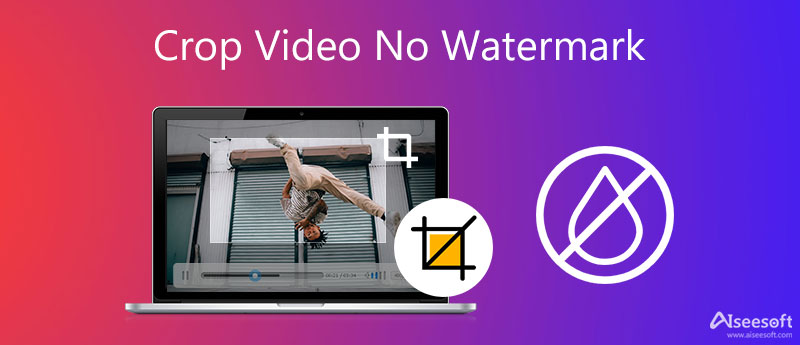
使用视频编辑器(无论是软件还是内置)的每个人都可以裁剪视频。 但是,并非所有软件都可以导出没有水印的视频,尤其是在您拥有免费版本或试用版的情况下。 假设您没有在结尾或视频中不产生水印的裁剪器。 在这种情况下,您必须阅读本文,因为我们会选择不会在视频上添加水印的最佳裁剪器。 接下来,我们将讨论导出您在此处裁剪的视频而没有水印的最佳裁剪器,所有这些都可以免费使用。
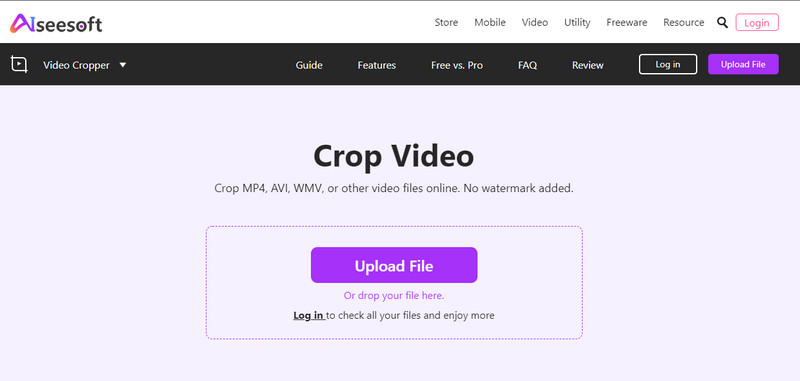
您将永远需要的视频裁剪器,其裁剪功能非常出色,是其他在线裁剪器所没有的。 Aiseesoft 视频裁剪器 提供您需要的最佳裁剪,以删除您想要的视频中不需要的部分。 在不损失质量的情况下,根据您的需要高效、有效地裁剪框架。 它还有一个示例预览,以查看这是否是您在完成视频裁剪后想要实现的正确纵横比。 更重要的是,它是 100% 免费的,适用于任何网络浏览器。 如果你用它来裁剪没有水印的在线视频,问题就解决了。
PROS
CONS
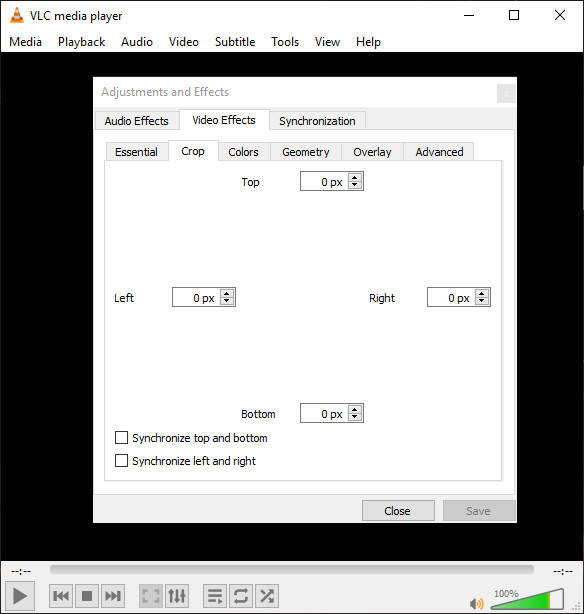
VLC媒体播放器 是另一个视频裁剪器,您可以在桌面上下载以更改视频的纵横比。 它还可以播放多种视频格式,包括 MP4、AVI、MOV、MKV 等。虽然它是 Windows 和 Mac 上众所周知的媒体播放器,但它还具有其他功能,例如它提供的裁剪。 但是,裁剪功能不如在线工具或桌面上的其他专用视频编辑器好。 您需要手动添加视频的确切边数才能对其进行裁剪,并且没有可用于查看的预览窗格。 但总的来说,这篇文章值得一提,它提供的裁剪能力不错但不是最好的。 此外,如果需要,您可以使用此软件裁剪水印。
PROS
CONS
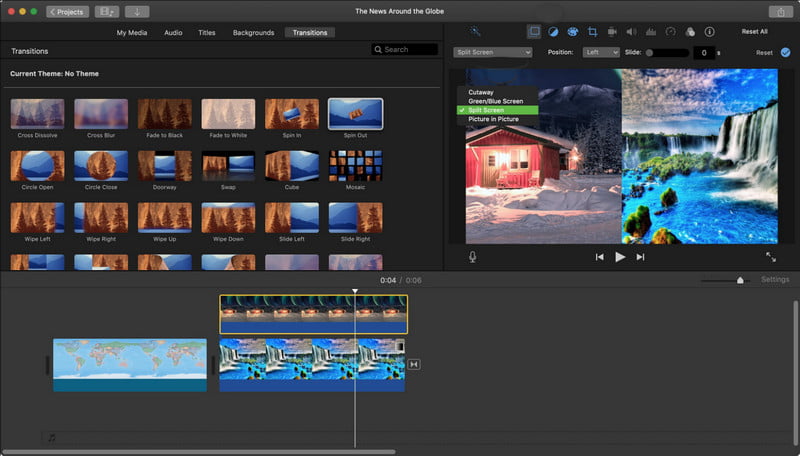
对于 Mac,您的首选视频编辑器或裁剪器可能是 iMovie中 因为它是您无需下载即可在 Mac 上找到的最好的之一。 此内置应用程序允许您以 MOV、MP4 和 M4V 格式裁剪多个视频。 它还有一个优雅的界面,非常好看。 总的来说,你不会厌倦学习如何使用它,因为它是一个完整的半专业编辑器,你可以在 Mac 上免费使用。 虽然该软件可以免费使用,但有时该软件操作起来有点生硬,尤其是对于没有使用过类似软件的初学者来说。 所以学习如何使用这个软件对大多数人来说可能很耗时,但值得花时间。
PROS
CONS
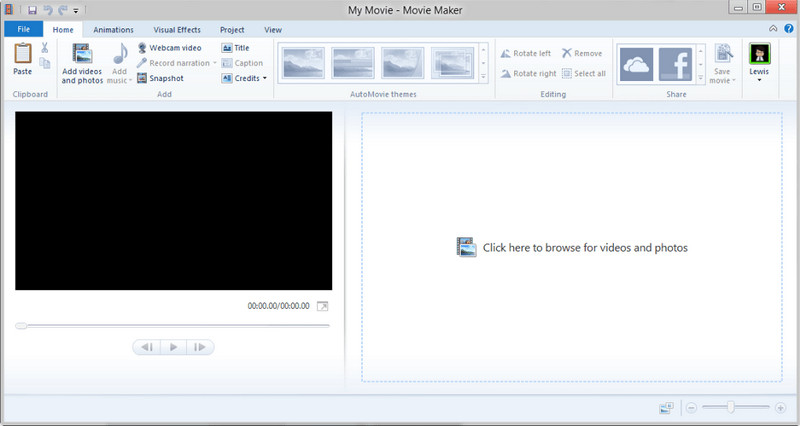
Windows Movie Maker中 如果您想更改 Windows 上视频的宽度和长度,是可靠 Windows 用户的最佳选择。 该软件是 iMovie 的知名竞争对手; 由于其简化的编辑功能,许多用户在使用视频编辑器时都很高兴。 此外,在视频编辑和裁剪方面,此工具比 iMovie 更容易学习。 尽管该软件非常棒,但 Windows 已停止在最新的 Windows 操作系统上生成此编辑器的副本。 因此,如果您使用的是旧版本的 Windows,那么您就有可能拥有这样的电影制作人。 要在 Windows 上裁剪没有水印的视频,您必须尝试使用它。
PROS
CONS
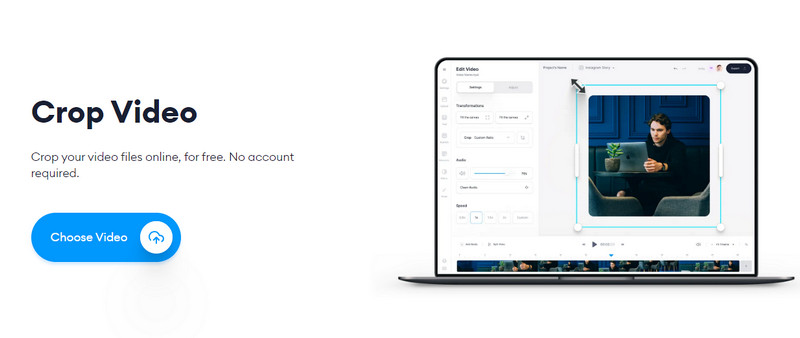
最后, 维德.IO 是一个视频裁剪器,您可以在网络上使用,例如 Aiseesoft 免费在线视频裁剪器. 在此处裁剪视频的一部分,然后在不带水印的情况下将其导出。 您可以从此处提供的预设中进行选择,包括方形、横向和社交媒体允许的尺寸。 此外,您可以进行多次编辑,以使您将要制作的视频在导出时更加美观。 但是,您无法根据自己的喜好手动更改视频的宽高比。 对于大多数人来说这是一个问题,但它是一个很好的裁剪器,可以免费在线裁剪没有水印的视频。
PROS
CONS
Aiseesoft视频转换大师 是您需要在裁剪的视频上删除的水印去除器,然后导出带有水印的视频。 它还可以裁剪您拥有的视频,但不会在其末尾留下水印。 该软件还提供了我们在此处提到的工具中找不到的视频编辑特性和功能,以使其更好、同步、合并等。 但是使用其他工具来裁剪视频并使用水印将其导出。 您可以按照以下提供的步骤进行操作。 继续阅读本部分以了解如何在不裁剪视频的情况下从视频中删除水印。
100% 安全。无广告。
100% 安全。无广告。
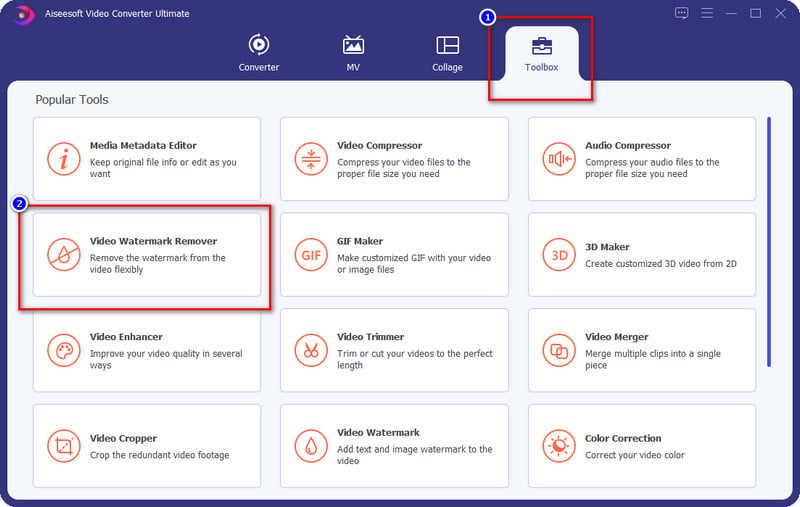
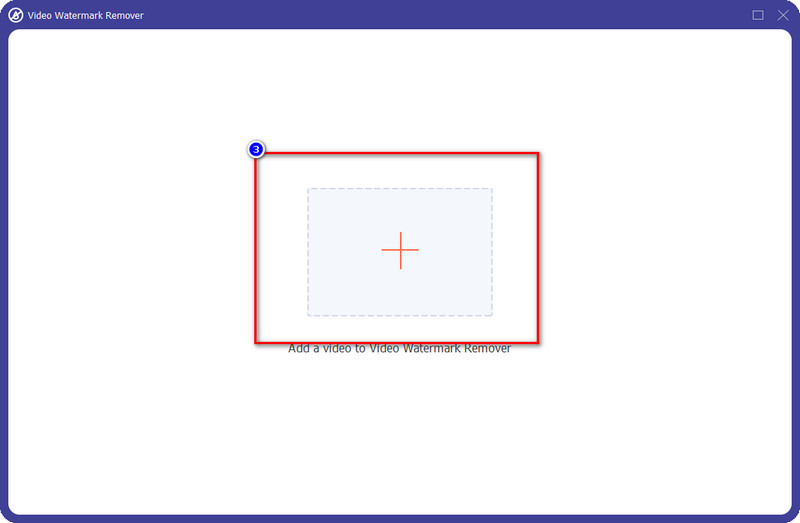
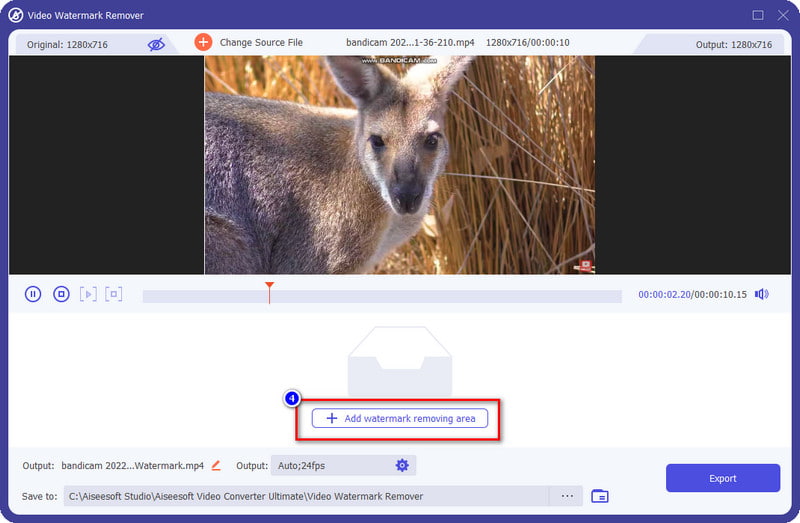
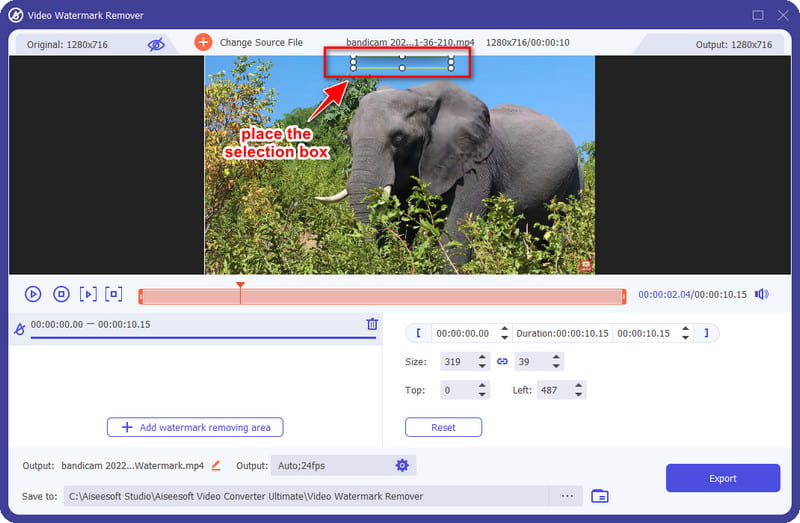
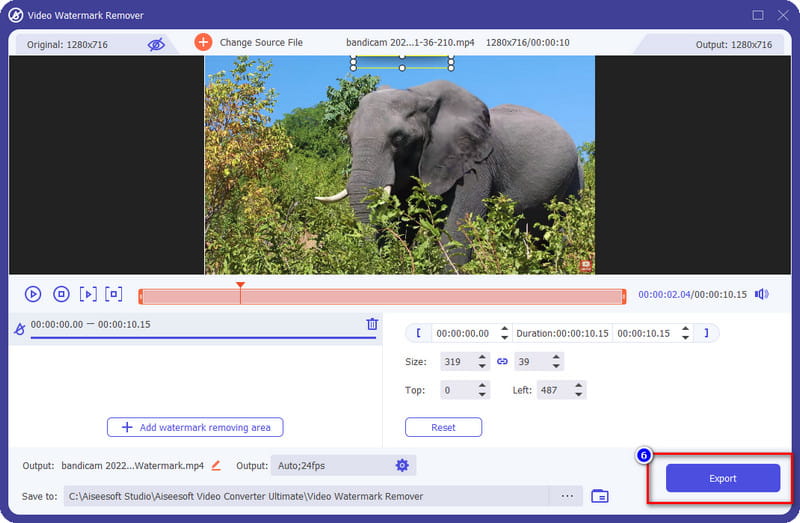
我可以裁剪视频上的水印吗?
是的,您可以裁剪视频中的水印。 但是,当您删除它的一部分时,它会使视频纵横比变小。 但如果是在视频的一边,剪下来是个不错的选择。 不过,假设水印在中间或很大。 在这种情况下,您必须使用我们在本文中提到的水印去除器。
裁剪视频后,它的质量会保持不变吗?
裁剪视频后它应该保持相同的质量,但如果你过度裁剪视频,预计它的质量会变差。 因此,如果您没有过度裁剪视频,但质量变得更差,则必须使用上述工具更改您正在使用的裁剪器。
去除裁剪视频上的水印的最佳水印去除剂是什么?
Aiseesoft Video Converter Ultimate 是您需要的水印去除器 去除视频中的水印,不管是不是作物。 其庄严的宗旨是为使用它的用户提供最好的输出。 要了解如何去除水印,以上信息将帮助您做到这一点。
结论
我们有五种最好的工具来裁剪没有水印的视频或删除裁剪后的视频的水印。 因此,如果您对此主题有其他疑问,可以在下面发表评论并与我们分享您的想法。
视频和图像水印
什么是水印 水印去除剂 水印去除器应用程序 在 Photoshop 中去除水印 从照片中去除水印 从照片中删除不需要的对象 从图片中删除文本 从视频中删除水印 去除抖音水印 从视频中删除文本 去除 Bandicam 水印 从 GIF 中删除水印
Video Converter Ultimate 是一款出色的视频转换器、编辑器和增强器,可以转换、增强和编辑 1000 种格式等的视频和音乐。
100% 安全。无广告。
100% 安全。无广告。